CREACIÓN DEL BLOG
lunes, 12 de diciembre de 2016
TAREA#4/BLOQUE5/PARCIAL2
VER EL SIGUIENTE VÍDEO ACERCA DE LOS MICROBLOGGING Y CONTESTAR LAS SIGUIENTES PEGUNTAS EN EL CUADERNO:
1.¿ QUE ES EL MICROBLOGGING O NANOBLOGGING?
2.¿ EN QUE SITIO DEL INTERNET SE COMPARTEN LOS MICROBLOGGING?
3. ¿ CUALES SON LAS EXPRESIONES QUE SE UTILIZA PARA GANAR TENDENCIAS EN UN MICROBLOGGING?
4.¿ EN QUE AÑO GANO RELEVANCIA TWITTER?
5. MENCIONE ¿CUALES SON LAS EMPRESAS EN ESPAÑA QUE UTILIZAN EL MICROBLOGGING COMO MEDIO DE INFORMACIÓN?
6. ¿ QUIEN ES ENRIQUE DANS Y QUE DICE ACERCA DEL MICROBLOGGING?
1.¿ QUE ES EL MICROBLOGGING O NANOBLOGGING?
2.¿ EN QUE SITIO DEL INTERNET SE COMPARTEN LOS MICROBLOGGING?
3. ¿ CUALES SON LAS EXPRESIONES QUE SE UTILIZA PARA GANAR TENDENCIAS EN UN MICROBLOGGING?
4.¿ EN QUE AÑO GANO RELEVANCIA TWITTER?
5. MENCIONE ¿CUALES SON LAS EMPRESAS EN ESPAÑA QUE UTILIZAN EL MICROBLOGGING COMO MEDIO DE INFORMACIÓN?
6. ¿ QUIEN ES ENRIQUE DANS Y QUE DICE ACERCA DEL MICROBLOGGING?
domingo, 4 de diciembre de 2016
TAREA#3 BLOQUE5 PARCIAL 2
VER EL SIGUIENTE VÍDEO, ACERCA DE LA:" IMPORTANCIA DEL BLOG EN LA WEB 2.3" Y ESCRIBIR EN EL CUADERNO CON SUS PROPIAS PALABRAS:
¿ A QUE SE LLAMA MICRO MEDIOS?
¿ PORQUE ES IMPORTANTE EL BLOG EN LAS EMPRESAS ACTUALMENTE?
¿ A QUE SE LLAMA MICRO MEDIOS?
¿ PORQUE ES IMPORTANTE EL BLOG EN LAS EMPRESAS ACTUALMENTE?
sábado, 3 de diciembre de 2016
TAREA#2 BLOQUE#5 PARCIAL 2
VER LOS SIGUIENTES VÍDEOS Y REALIZAR UN RESUMEN DE LO ENTENDIDO EN EL CUADERNO.
TAREA #1 BLOQUE #5/PARCIAL 2
INVESTIGAR Y ESCRIBIR EN EL CUADERNO ¿CUALES SON LOS WEB BLOG (PAGINAS BLOG) MAS UTILIZADOS EN LA ACTUALIDAD?, MENCIONELOS Y CONCEPTO DE CADA UNO.
lunes, 7 de noviembre de 2016
TAREA # 4
- TRABAJO GENERAL: CREAR UNA PAGINA DE ENTRETENIMIENTO DE CUALQUIER ÁMBITO EN CUALQUIER TIPO DE RED SOCIAL(RECOMENDABLE FACEBOOK). COMPARTIR CON AMIGOS, FAMILIARES O CONOCIDOS.
- LA PAGINA DEBE LLEGAR MÍNIMO A LOS 50 LIKE.
- DESPUÉS DE HABER LLEGADO A LOS 50 LIKE TOMAR UN CAPTURE DE DICHA PAGINA Y PEGAR LA IMAGEN EN EL CUADERNO.
- NOTA: LA PAGINA DEBE SER RECONOCIDA CON EL CURSO-SECCIÓN Y JORNADA A LA QUE CORRESPONDE. EJEMPLO :1RO"A"MATUTINO.
TAREA # 3
- INVESTIGAR Y ESCRIBIR : ¿CUALES SON LAS REDES SOCIALES MAS UTILIZADAS COMO UN MEDIO DE PUBLICIDAD?. MENCIONELAS Y CONCEPTO DE CADA UNO.
- ESCRIBA SEGÚN SU CRITERIO ¿QUE RED SOCIAL UTILIZARÍA COMO UN MEDIO DE PUBLICIDAD O NEGOCIO Y PORQUE?.
martes, 18 de octubre de 2016
TAREA#2-BLOQUE4-2DO QUIMESTRE
Ver el siguiente vídeo y mencionar en el cuaderno las tres redes sociales mas usadas en la actualidad y porque
jueves, 13 de octubre de 2016
2do QUIMESTRE-PRIMER PARCIAL-BLOQUE 4
TEMA: REDES SOCIALES
TAREA#1Ver vídeo y escribir con sus propias palabras un comentario u opinión del mismo en el cuaderno.
martes, 6 de septiembre de 2016
TAREA#5. VÍDEO#4 B.3
- VER LOS SIGUIENTES VÍDEOS DE AYUDA(TUTORIALES), Y REALIZAR UNA DESCRIPCIÓN DIGITAL CON EL CONTENIDO QUE DESEE(IMÁGENES,TEXTO Y VÍDEO);APLICAR DISEÑO.
- ENVIAR SU TRABAJO AL LA SIGUIENTE CUENTA: joselineleo18@gmail.com
nota: el trabajo sera revisado hasta el día 27 de septiembre.
APLICACION SWAY
Sway es una aplicación de narración digital para el trabajo, la escuela y el hogar que permite crear y compartir fácil y rápidamente informes, presentaciones, historias personales y muchas cosas más, todo ello con un aspecto impecable.
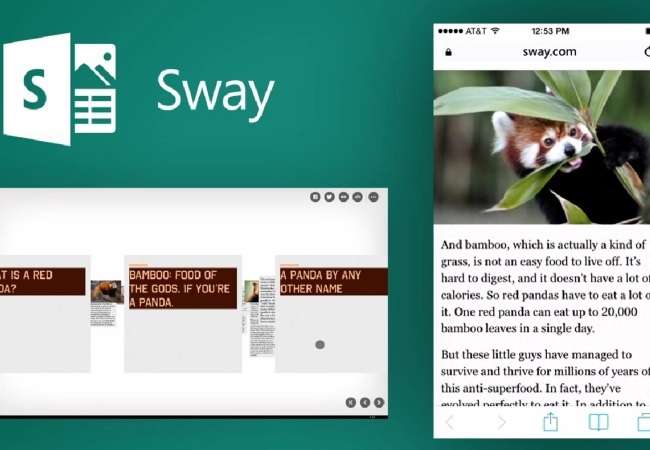
FUNCIONES DE SWAY
- Contar historia con contenido interactivo -- Haga que su creación de Sway cobre vida con contenido multimedia interactivo. Es fácil agregar texto e imágenes desde OneDrive y su dispositivo. También puede añadir vídeos, mapas, gráficos interactivos, elementos gráficos y archivos GIF.
- Ver resultados de búsqueda recomendados en función del contenido -- Sway sugiere búsquedas que le ayudarán a encontrar imágenes, vídeos, tuits y otro contenido relevante, que podrá arrastrar y soltar en su creación. Olvídese de hacer malabares entre varias aplicaciones y páginas web para encontrar lo que busca.
- Aplicar diseños -- permita agregar y modificar el diseño que desee utilizar en el contenido.
- Compartir con solo enviar un vínculo -- Compartir una creación de Sway y colaborar en ella no puede ser más fácil. Familiares, amigos y compañeros de clase o del trabajo podrán ver su creación en la web sin necesidad de iniciar sesión o descargar ningún software adicional.

lunes, 5 de septiembre de 2016
TAREA#4 .B3
1. INVESTIGAR Y ESCRIBIR LA DIFERENCIA QUE EXISTE ENTRE HOTMAIL Y OUTLOOK.
2. ¿A QUE SE DEDICA LA EMPRESA MICROSOFT?,¿ DONDE ESTA UBICADO, EN QUE AÑO FUE FUNDADA?, ¿QUIENES FUERON SUS FUNDADORES? Y¿ CUALES SON LOS PROGRAMAS OFFICE MAS UTILIZADOS EN LA ACTUALIDAD?.
2. ¿A QUE SE DEDICA LA EMPRESA MICROSOFT?,¿ DONDE ESTA UBICADO, EN QUE AÑO FUE FUNDADA?, ¿QUIENES FUERON SUS FUNDADORES? Y¿ CUALES SON LOS PROGRAMAS OFFICE MAS UTILIZADOS EN LA ACTUALIDAD?.
CUENTA ELECTRÓNICA OUTLOOK
Outlook es una versión actualizada de hotmail, creado por la empresa microsoft y diseñada para ser usada de manera independiente o como herramienta laboral.Incluye una serie de aplicaciones como:
- calendarios.
- gestor de contactos.
- office online.
- aplicación skipe.
- buscador web BING
- pagina web MSN.
DEFINICIÓN.
Outlook proviene del idioma ingles que significa "pronostico" o "perspectiva".
domingo, 28 de agosto de 2016
TAREA#3. VÍDEO#2
Observar el siguiente vídeo y contestar las siguientes preguntas en el cuaderno de la materia.
1.-¿ Qué son los servicios de mensajería instantánea?.
2.-¿ Cuáles son sus características?(mencionelas).
3.-¿ Cuáles son los clientes de mensajería instantánea mas utilizados?( mencionelos).
4.-¿ Qué a sucedido en los últimos 5 años con los servicios de mensajería instantánea?.
5.-¿ Cuáles son sus aspectos negativos?(mencionelos).
1.-¿ Qué son los servicios de mensajería instantánea?.
2.-¿ Cuáles son sus características?(mencionelas).
3.-¿ Cuáles son los clientes de mensajería instantánea mas utilizados?( mencionelos).
4.-¿ Qué a sucedido en los últimos 5 años con los servicios de mensajería instantánea?.
5.-¿ Cuáles son sus aspectos negativos?(mencionelos).
CLASE#3. CAMPOS A LLENAR PARA ENVIAR UN CORREO ELECTRÓNICO.
Remitente: Este espacio es para escribir la dirección de correo de la cual se envía el mensaje, en ese campo se debe poner la dirección de correo electrónico de la persona que está mandando el mensaje, pues esta dirección se utilizará para responder futuros mensajes.
Destinatario (Para): aquí se deben colocar las direcciones de correo electrónico de las personas a las que se quiere mandar el mensaje. Generalmente las direcciones se separan por comas.
CC: en este campo también se pueden poner las direcciones de correo de personas a las que queremos que llegué el mensaje, sin embargo, cualquier dirección que se coloque en este campo no será visible para los otros destinatarios, lo cual se considera una buena práctica ya que respeta la privacidad de las personas.
Asunto: Este espacio es para colocar el título del mensaje, en este título debe ir el tema central del mensaje, para que el que lo reciba sepa de qué trata, es una breve oración indicando de qué se trata el mensaje.
Mensaje: Este espacio es el más grande de todos y es donde va todo el contenido y especificaciones del mensaje, aquí es donde se puede escribir el texto que se quiere enviar en el correo electrónico. Los servicios modernos como Hotmail permiten agregar también elementos multimedia, imágenes, vídeos, e incluso archivos de audio.
Una vez que se ha llenado los datos correctamente, tan sólo hay que presionar el botón enviar para que el correo salga de nuestra bandeja de entrada y llegue a la del destinatario. En caso de que exista un error, recibiremos un mensaje automático en donde se explica brevemente cuál fue el error.
Una vez que se ha llenado los datos correctamente, tan sólo hay que presionar el botón enviar para que el correo salga de nuestra bandeja de entrada y llegue a la del destinatario. En caso de que exista un error, recibiremos un mensaje automático en donde se explica brevemente cuál fue el error.

TAREA#2. B3
INVESTIGAR Y ESCRIBIR:
1.-¿Cuales son los proveedores de correo electrónico mas usados en la actualidad?(concepto de cada uno)
2.- Códigos de los países que se ubican en una dirección de cuenta electrónica.
3.- tipos de organización que se ubican en una dirección de cuanta electrónica con su respectivo significado.
CLASE#2. PARTES DE UNA DIRECCIÓN DE CORREO ELECTRÓNICO.
Una dirección de e-mail es un conjunto de palabras que identifican a una persona que puede enviar y recibir un mensaje electrónico(correo).
Una dirección de e-mail esta compuesta por 5 elementos:
Nombre del usuario: es un nombre único el cual depende normalmente de la elección del usuario y es un identificador cualquiera.
El signo@(arroba): símbolo fácilmente de identificar que significa "pertenece a".
El dominio: es el nombre del proveedor que da el e-mail y por lo tanto es algo que el usuario no puede cambiar.
Tipo de organización: identifica el tipo de organización del proveedor ya sea en el ámbito educativo, comercial, militar, etc.
Código del país: permite reconocer un país, territorio o ubicación geográfica, el cual se encuentra una empresa o institución. También permite saber en que lugar radica la cuenta de e-mail.
miércoles, 17 de agosto de 2016
TAREA#1 VÍDEO#1
VER EL SIGUIENTE VÍDEO Y CONTESTAR LAS SIGUIENTES PREGUNTAS EN EL CUADERNO:
1.¿ EN QUE AÑO SE CREO EL CORREO ELECTRÓNICO Y MENCIONE EL NOMBRE DE SU CREADOR?
2.¿ EN QUE AÑO SE ENVÍO EL PRIMER CORREO ELECTRÓNICO?
3.¿ QUE SUCEDIÓ EN EL AÑO DE 1972?
4.¿ CUAL ES EL SIGNO QUE SE UTILIZA PARA DIFERENCIAR A LOS USUARIOS?
5.¿ EN QUE AÑO EL CORREO ELECTRÓNICO FUE BAUTIZADO COMO E-MAIL Y QUE HERRAMIENTAS SE UTILIZO PAR REPRESENTAR EMOCIONES?
6.¿ QUE SUCEDIÓ EN EL AÑO DE 1997?
7.¿ CUAL ES EL NOMBRE DE LA PRIMERA JEFA DE ESTADO EN ABRIR UNA CUANTA E- MAIL?
8.¿ EN QUE AÑO SE ORIGINO EL CHAT?
9.¿ CUAL FUE EL OBJETIVO DE LA CREACIÓN DEL CHAT?
10.¿ QUE SUCEDIÓ EN EL AÑO DE 1991 DURANTE LA GUERRA DEL GOLFO?
1.¿ EN QUE AÑO SE CREO EL CORREO ELECTRÓNICO Y MENCIONE EL NOMBRE DE SU CREADOR?
2.¿ EN QUE AÑO SE ENVÍO EL PRIMER CORREO ELECTRÓNICO?
3.¿ QUE SUCEDIÓ EN EL AÑO DE 1972?
4.¿ CUAL ES EL SIGNO QUE SE UTILIZA PARA DIFERENCIAR A LOS USUARIOS?
5.¿ EN QUE AÑO EL CORREO ELECTRÓNICO FUE BAUTIZADO COMO E-MAIL Y QUE HERRAMIENTAS SE UTILIZO PAR REPRESENTAR EMOCIONES?
6.¿ QUE SUCEDIÓ EN EL AÑO DE 1997?
7.¿ CUAL ES EL NOMBRE DE LA PRIMERA JEFA DE ESTADO EN ABRIR UNA CUANTA E- MAIL?
8.¿ EN QUE AÑO SE ORIGINO EL CHAT?
9.¿ CUAL FUE EL OBJETIVO DE LA CREACIÓN DEL CHAT?
10.¿ QUE SUCEDIÓ EN EL AÑO DE 1991 DURANTE LA GUERRA DEL GOLFO?
BLOQUE #3 TEMA: CORREO ELECTRÓNICO.
Concepto.
Funcionamiento del correo electrónico:

Correo electrónico (también conocido como e-mail, un término inglés derivado de electronic mail) es un servicio que permite el intercambio de mensajes a través de sistemas de comunicación electrónicos.
Los mensajes de correo electrónico posibilitan el envío, además de texto, de cualquier tipo de documento digital (imágenes, vídeos, audios, etc.).
Permiten enviar y recibir mensajes, que llegan a destino gracias a la existencia de una dirección. El correo electrónico también tiene sus propios buzones: son los servidores que guardan temporalmente los mensajes hasta que el destinatario los revisa.
¿Que es un servidor?
Un servidor es una aplicación en ejecución capaz de atender las peticiones de un cliente y devolverle una respuesta en concordancia.

lunes, 25 de julio de 2016
TAREA #5 B2
VER LOS SIGUIENTES VÍDEOS PARA CREAR UNA CUENTA GOOGLE, CREAR UN DOCUMENTO CON LA INFORMACIÓN QUE USTED DESEE EN CUALQUIER TIPO DE LAS SIGUIENTES APLICACIONES: WORD, EXCEL O POWER POINT Y ENVIAR EL DOCUMENTO AL SIGUIENTE CORREO (joselineleo18@gmail.com).
NOTA: EL DOCUMENTO DEBE TENER NOMBRES, APELLIDOS, CURSO , PARALELO Y JORNADA A LA QUE CORRESPONDE EL ESTUDIANTE.
LA TAREA SERA RECIBIDA HASTA EL DÍA 5 DE AGOSTO DEL PRESENTE AÑO.
miércoles, 13 de julio de 2016
B2. TAREA#4- VÍDEO #3
Ver el siguiente vídeo denominado: google drive ¿Qué es y para qué sirve? y escribir en el cuaderno un resumen de lo observado
ELEMENTOS DE GOOGLE DRIVE
Google drive se divide en las siguientes funciones:
1. Acceso a los servicios de google.
2. Configuración del perfil y la cuenta de google.
3. Búsqueda, organización y filtrado de google drive.
4. Panel de navegación.
5. Panel centrar.
6. Panel de vista previa.

1. Acceso a los servicios de google.
2. Configuración del perfil y la cuenta de google.
3. Búsqueda, organización y filtrado de google drive.
4. Panel de navegación.
5. Panel centrar.
6. Panel de vista previa.

lunes, 11 de julio de 2016
B2. GOOGLE DRIVE
Es una de las herramientas mas utilizadas del siglo XXI que permite almacenar archivos en lineas gratuitas. También cuenta ademas de un procesador de texto, hoja de calculo, programa de presentación electrónica, creador de dibujos y editar formularios para realizar encuestas.
google drive permite almacenar y acceder a los archivos desde la web o desde un disco duro.

B2. TAREA#2 - VÍDEO#2
observar el siguiente vídeo denominado "¿ Qué nube elegir?" y mencione las principales características de los servicios de almacenamiento en las nubes.
BLOQUE#2: AMBIENTES QUE PERMITEN GUARDAR, ORGANIZAR Y COMPARTIR ARCHIVOS EN LAS NUBES
Existen decenas de herramientas que se utilizan en el ámbito educativo o laboral. Ejemplo:
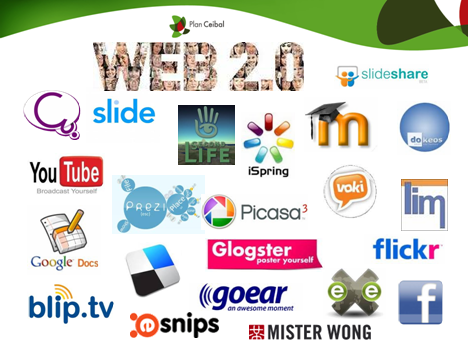 Principales ventajas de este tipo de herramientas:
Principales ventajas de este tipo de herramientas:
- GOOGLE DOCS.
- SKYDRIVE.
- DROPBOX.
- ICLOUD.
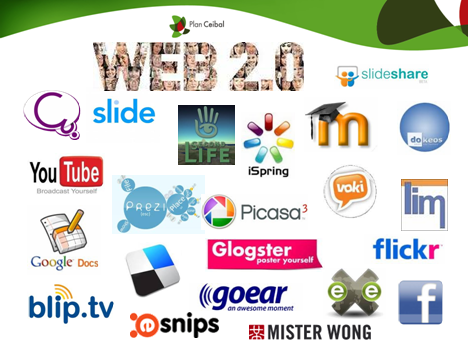
- Permite hacer un backup de trabajos, evaluaciones, etc.
- Permite tener los archivos en un lugar.
- Es gratuito.
lunes, 4 de julio de 2016
BLOQUE #2: TAREA#1 - VÍDEO#1
Ver los siguientes vídeos denominado " Servicios en las Nubes" y realizar un breve resumen de lo observado en el cuaderno.
BLOQUE #2. TEMA: HERRAMIENTAS DEL SIGLO 21 - NAVEGADOR WEB
Concepto e Importancia de las herramientas del siglo 21
hace pocos años atrás para crear o almacenar cualquier tipo de archivo era necesario comprar un software e instalarlo en el computador, esto quiere decir que todo trabajo que se iba a realizar en dicho software se lo debía también realizar en el mismo computador sin opción a utilizar otra maquina, dándonos a entender que era muy complicado, ya que el usuario debía dirigirse al lugar donde se encontraba dicho software ya instalado.
este inconveniente ha sido superado mediante los servicios denominado "en las nubes", en el cual permite que los diversos tipos de software que deseemos utilizar puede ser adquirido gracias al Internet.

¿Que significa computación en las nubes o cloud computing?
Es un nuevo medio de prestación de servicios de negocio y tecnología a las cuales podemos tener acceso mediante una conexión a Internet desde cualquier dispositivo móvil o fijo ubicado en cualquier lugar, permitiendo gestionar archivos y utilizar aplicaciones sin necesidad de instalarlo, simplemente utilizando una computadora con acceso a Internet.

jueves, 16 de junio de 2016
HORARIO PARA PRESENTACIÓN DEL CUADERNO AL DIA
JORNADA MATUTINA
- MARTES 21 DE JUNIO: PRIMERO "A" - PRIMERO "B".
- VIERNES 24 DE JUNIO: PRIMERO "C" - PRIMERO "D".
JORNADA VESPERTINA
- MARTES 21 DE JUNIO: PRIMERO " A" - PRIMERO "C"
- MIÉRCOLES 22 DE JUNIO: PRIMERO "B" - PRIMERO "D"
NOTA: SI NO ENTREGAN EL CUADERNO EN LAS FECHAS INDICADAS, TENDRAN UNA SEGUNDA OPORTUNIDAD EN EL TRANSCURSO DE LA SEMANA (DEL 21 AL 24 DEL PRESENTE MES), PERO SERA CALIFICADO CON LA NOTA MÍNIMA DE 7.
NO SE OLVIDEN QUE EL CUADERNO ES SU NOTA DE EVALUACIÓN DEL PRIMER PARCIAL.
miércoles, 15 de junio de 2016
TAREA#8 - VÍDEO #7
1.1: INVESTIGAR Y ESCRIBIR EN EL CUADERNOS LOS ELEMENTOS DE LA VENTANA DE POWER POINT 2010 Y MENCIONE LA FUNCIÓN DE CADA ELEMENTO.
1.2:VER LOS SIGUIENTES VÍDEOS DE AYUDA PARA REALIZAR LA SIGUIENTE TAREA EN UN DOCUMENTO DE POWER POINT:
1.2:VER LOS SIGUIENTES VÍDEOS DE AYUDA PARA REALIZAR LA SIGUIENTE TAREA EN UN DOCUMENTO DE POWER POINT:
CREAR 6 DIAPOSITIVAS CON DISEÑO INGRESANDO CUALQUIER TIPO DE TEXTO QUE DESEE O SOLO IMÁGENES COMO MUESTRA EN EL PRIMER VÍDEO. DESPUÉS DE REALIZAR EL TRABAJO IMPRIMIR LAS DIAPOSITIVAS EN UNA HOJA Y PEGARLA EN EL CUADERNO.
PROGRAMA PARA PRESENTACIONES ELECTRÓNICAS
Un programa de presentación electrónica es un software que se utiliza para crear presentaciones o trabajos de manera virtual, esta aplicación permite introducir gráficos, tablas, textos para mejorar su presentación. Esta presentación muestra la información normalmente mediante una serie de hojas o paginas llamadas diapositivas.
¿En qué momento se utiliza este tipo de programa?
se utiliza en el ámbito educativo: permite presentar trabajos, exposiciones, investigaciones, etc.
se utiliza en el ámbito laboral y profesional: permite presentar un plan, un informe o un proyecto ante algún tipo de cliente o jefe de una empresa.

Herramientas principales de un programa de presentación electrónica.
generalmente incluye 3 herramientas principales:
1) Editor de texto.- permite insertar textos y darle formato.
2) Editor de contenido multimedia.- permite insertar imágenes, sonidos, animaciones, vídeos, etc.
3) Sistema de muestra.- permite mostrar el contenido de forma continua.

¿Cuál es el programa de presentación electrónica mas utilizado en la actualidad?
el mas utilizado en la actualidad es el sistema de aplicación microsoft power point, que se utiliza para crear presentaciones electrónicas multimedias, es decir, que integra textos, imágenes, vídeos y sonidos en una misma presentación y puede ser proyectada posteriormente en el monitor de un computador, una pantalla gigante mediante un proyector o también puede ser publicado en la web.


domingo, 12 de junio de 2016
TAREA #7- VÍDEO #6
1.1: INVESTIGAR Y ESCRIBIR EN EL CUADERNOS LOS ELEMENTOS DE LA VENTANA DE EXCEL 2010 Y MENCIONE LA FUNCIÓN DE CADA ELEMENTO.
1.2:VER LOS SIGUIENTES VÍDEOS DE AYUDA PARA REALIZAR LA SIGUIENTE TAREA EN UN DOCUMENTO DE EXCEL:
Realizar un inventario igual o similar al vídeo anterior e imprimir el documento y pegar en el cuaderno.
1.2:VER LOS SIGUIENTES VÍDEOS DE AYUDA PARA REALIZAR LA SIGUIENTE TAREA EN UN DOCUMENTO DE EXCEL:
HOJA DE CÁLCULO
Una hoja de cálculo es un programa o aplicación informática que permite la manipulación
sobre datos números dispuestos en tablas para la operación sobre cálculos complejos
de contabilidad, finanzas y negocios .
La hoja de cálculo es una aplicación de los paquetes de informática tradicionales que está programada para el manejo de datos numéricos y alfanuméricos con el propósito de obtener conclusiones informes de contabilidad. Las posibilidades de este tipo de aplicaciones son inmensas, ya que permite operar con cálculos complejos, fórmulas, funciones y elaborar gráficos de todo tipo.
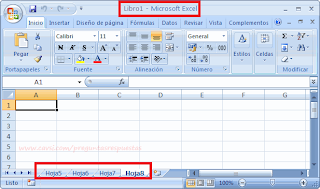
lunes, 6 de junio de 2016
TAREA #6 - VÍDEO #5
1.1: INVESTIGAR Y ESCRIBIR EN EL CUADERNOS LOS ELEMENTOS DE LA VENTANA DE WORD 2010 Y MENCIONE LA FUNCIÓN DE CADA ELEMENTO. EJEMPLO:
BARRA DE TITULO.- Muestra el titulo del documento y el nombre de la aplicación.
(elemento) (función)
1.2:VER LOS SIGUIENTES VÍDEOS DE AYUDA PARA REALIZAR LA SIGUIENTE TAREA EN UN DOCUMENTO DE WORD:
ESCRIBIR UN TEMA QUE DESEE Y MODIFICAR EL DOCUMENTO WORD APLICANDO:
IMPRIMIR LA HOJA Y PEGARLA EN EL CUADERNO.
BARRA DE TITULO.- Muestra el titulo del documento y el nombre de la aplicación.
(elemento) (función)
1.2:VER LOS SIGUIENTES VÍDEOS DE AYUDA PARA REALIZAR LA SIGUIENTE TAREA EN UN DOCUMENTO DE WORD:
ESCRIBIR UN TEMA QUE DESEE Y MODIFICAR EL DOCUMENTO WORD APLICANDO:
- PARA EL TITULO: TAMAÑO DE FUENTE 14, COLOR DE FUENTE( EL QUE DESEE UTILIZAR),COLOR DE SOMBREADO(EL QUE DESEE), NEGRILLA,CURSIVA, SUBRAYADO, TIPO DE LETRA(EL QUE DESEE UTILIZAR), DEBE ESTAR CENTRADO.
- PARA EL CONTENIDO DEL TEMA: TAMAÑO DE FUENTE 12, TIPO DE LETRA ARIAL, DEBE ESTAR JUSTIFICADO, UTILIZAR LETRA CAPITAL, ESPACIADO ENTRE LINEA DE 1,5.
- PONER BORDE A LA HOJA ( EL QUE DESEE)
- UTILIZAR MARGEN NORMAL
- DESPUÉS DEL CONTENIDO INSERTAR UNA TABLA DE 3 COLUMNAS Y 2 FILAS QUE CONTENGA LO SIGUIENTE:
NOMBRE Y APELLIDO
|
CURSO
|
CALIFICACIÓN
|
IMPRIMIR LA HOJA Y PEGARLA EN EL CUADERNO.
VENTAJAS Y REGLAS BÁSICAS DE UN PROCESADOR DE TEXTO
VENTAJAS DEL PROCESADOR DE TEXTO.
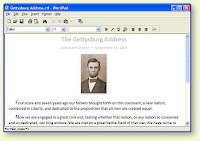
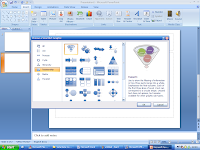
- Elaborar todo tipo de textos.
- Presentar los textos con claridad y bien estructurados.
- Corregir los textos y hacer diferentes versiones.
- Comprobar la gramática y la ortografía de varios idiomas.
- Aplicar funciones de autoedición a los documentos.
- Incluir ilustraciones, dibujos, fotografías, etc.
- Al ser un programa libre, no se quedará obsoleto, ya que en cualquier momento tenemos disponibles las actualizaciones y nuevas versiones gratuitas. Es multiplataforma.
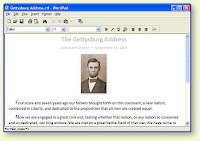
DESVENTAJAS DEL PROCESADOR DE TEXTO
En un procesador de texto no se puede realizar las operaciones de forma inmediata, es decir, que se tiene que hacer cálculos matemáticos por nuestra propia cuenta.
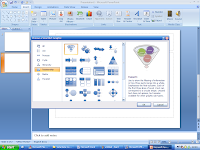
REGLA GENERAL BÁSICA DEL PROCESADOR DE TEXTO.
Como regla general básica, todos los procesadores de texto pueden trabajar con:
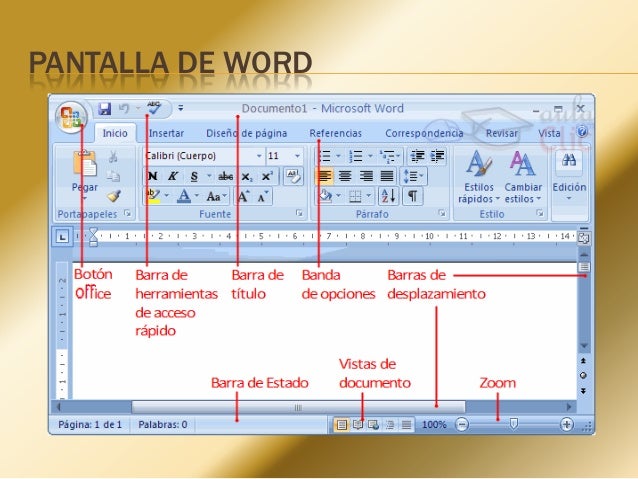
- Distintos formatos de párrafos
- Tamaño y orientación de las fuentes
- Efectos de formato
- Cortar y copiar texto
- Fijar espacio entre líneas y entre párrafos
- Alinear párrafos
- Establecer sangrías y tabulados
- Crear y modificar estilos
- Activar presentaciones preliminares antes de la impresión
- Visualizar las páginas editadas
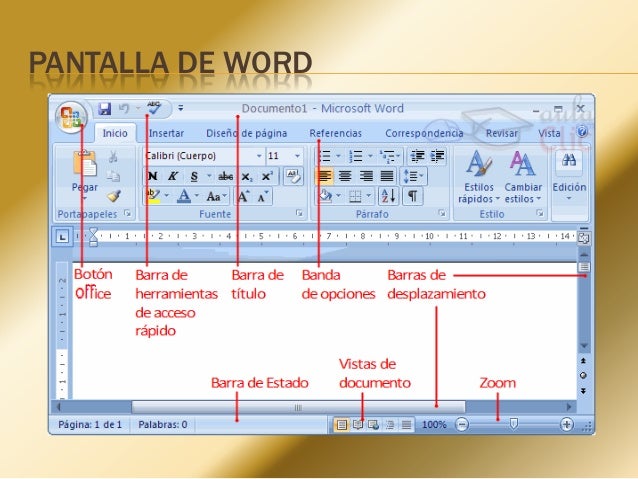
miércoles, 1 de junio de 2016
TAREA # 5
1) INVESTIGAR Y ESCRIBIR EL USO DE LOS SIGUIENTES PROCESADORES DE TEXTO:
2) ¿ CUÁL ES LA SIMILITUD Y LA DIFERENCIA QUE TIENEN LOS PROCESADORES DE TEXTOS NOMBRADOS ANTERIORMENTE?
3) ¿ CUÁL ES EL PROCESADOR DE TEXTO MAS UTILIZADO HASTA LA ACTUALIDAD Y PORQUE?
- Blog de notas
- WordPad
- Microsoft Word
- Abiword
- Tiny Easy Word
- Google Docs
2) ¿ CUÁL ES LA SIMILITUD Y LA DIFERENCIA QUE TIENEN LOS PROCESADORES DE TEXTOS NOMBRADOS ANTERIORMENTE?
3) ¿ CUÁL ES EL PROCESADOR DE TEXTO MAS UTILIZADO HASTA LA ACTUALIDAD Y PORQUE?
PROCESADORES DE TEXTO.
Un procesador de texto es un tipo de software o aplicación que permite realizar, modificar, almacenar e imprimir cualquier tipo de escrito. También brinda una amplia gama de funcionalidades como:


Tipografía.- tipo y tamaño de letra.
Idiomàtica.- cambiar el tipo de lenguaje o idioma.
Estos tipos de procesadores son utilizados en el ámbito educativo y laboral, ya que permite realizar cualquier tipo de escrito comercial, institucional, etc.

¿Como pueden ser guardados los procesadores de texto?
Pueden ser guardados en forma de archivos, usualmente llamados documentos.
FUNCIONES DE UN PROCESADOR DE TEXTO:
a) De creación.- posibilita la creación de un documento, introduciendo la información a través del teclado para después ser almacenada en un dispositivo de memoria interna o externa.
b) De edición.- el documento puede ser modificado utilizando todas las herramientas disponibles.
c) De impresión.- configura el documento de manera adecuada para su salida por la impresión, definiendo la orientación de las paginas, margenes, etc.
d) complementario.- incrementa en buena medida la potencia de un procesador de texto, es decir, corrector de ortografía y gramática, uso de sinónimos, creación de gráficos, etc.

jueves, 19 de mayo de 2016
VÍDEO # 4
1.1. Realizar un resumen sobre el siguiente vídeo: LICENCIAMIENTO DE SOFTWARE.
1.2. Conteste las siguientes preguntas: ¿Cuál es la diferencia entre software libre y software privativo? ; ¿Cómo se llama la entidad que promueve el uso y desarrollo del software libre?.
lunes, 16 de mayo de 2016
CLASIFICACIÓN DEL SOFTWARE O SISTEMA OPERATIVO.
el software o sistema operativo es la parte donde nos permita realizar las tareas básicas, tales como reconocimiento de la conexión del teclado, enviar información la pantalla, no perder de vista los archivos, etc.
Los sistemas operativos pueden ser clasificados de la siguiente forma:
Software de sistemas.- es aquel que permite que el hardware funcione refiriéndose a las características internas de: memoria, discos,etc.
Software de programación.- es el conjunto de herramientas que permite al programador desarrollar programas informáticos, usando diferentes alternativas y lenguaje de programación de una manera practica.
Software de aplicación.- aquel que permite a los usuarios llevar a cabo una o varias tareas especificas. En cualquier campo de actividad susceptible de ser automatizado o asistido con especial énfasis en los negocios.
domingo, 15 de mayo de 2016
VÍDEO #3
Tarea #3
Mencione los diversos tipos de teclas que se presenta en el vídeo y para que sirve (en el cuaderno).
PARTES EXTERNAS DEL HARDWARE
Se dividen en:




Monitor.- es la pantalla del ordenador y es un dispositivo de salida.
Ratón o mouse.- es un dispositivo apuntador usado para facilitar el manejo de un entorno gráfico en un sistema informático.
Teclado.- forma parte de los principales dispositivos de entrada ya que se utiliza para interactuar e introducir datos en el computador.
Parlante.- también conocido como altavoz o bafle, es un dispositivo utilizado para la reproducción de sonido.
Impresora.- es un periférico que puede conectarse a la computadora y a través del cual se puede obtener copias o varios de aquellos documentos almacenados en el equipo ya sea texto o imágenes.

Suscribirse a:
Comentarios (Atom)

